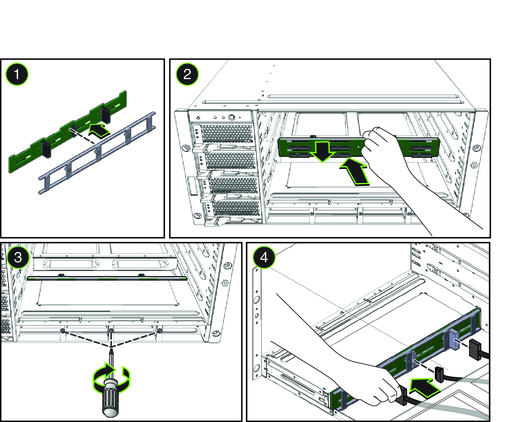ハードドライブバックプレーンを取り付ける方法
始める前に
- サービス実施のためにサーバーを準備する。「サービスの準備を行う方法」を参照してください。
- ハードドライブバックプレーンを取り外します。「ハードドライブバックプレーンを取り外す方法」を参照してください。
- バックプレーンとフレームを連結します (1)。
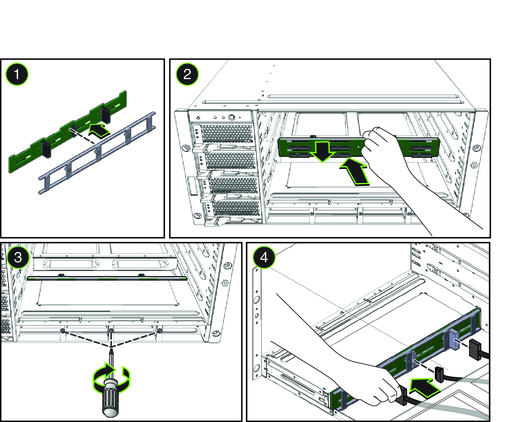
- ハードドライブバックプレーン上のコネクタの付いた構成部品をサーバーの背面に向けます。
- ハードドライブバックプレーンをサーバーに挿し込み、ドライブベイの奥側の壁面を背にするように配置します (2)。
- ハードドライブバックプレーン構成部品がドライブベイの奥側の壁面にぴったり接するようにし、構成部品のねじ穴と脱落防止機構付きねじを合わせます。
取り付けやすいように、中央のねじから合わせます。
- サーバーの正面から、プラスのねじ回し (Phillips の 1 番)を使用して、3 つの脱落防止機構付きねじを締めて、ハードドライブバックプレーン構成部品を固定します (3)。
- SAS ケーブルと SAS 電源ケーブル 1 本をハードウェアドライブバックプレーンに接続します (4)。
ケーブルルーティングと指定については、「ハードドライブバックプレーンのケーブルルーティングと指定」を参照してください。
- ハードドライブと HD フィラーを元のスロットに取り付けます。「ハードドライブを取り付ける方法」を参照してください。
- CMOD とフィラーモジュールを元のスロットに取り付けます。「CPU モジュール (CMOD) を取り付ける方法」を参照してください。
- AC 電源ケーブルを取り付けます。「AC 電源ケーブルの取り外しと取り付けを行う方法」を参照してください。
次の手順
「操作のために準備を行う方法」